
Obsah:
- Krok 1: Můj aktuální energetický manažer, Calybox 120
- Krok 2: Termostat Deléage TAI61
- Krok 3: Zapojení mého TAI61
- Krok 4: Zapojení Shelly ve 13:00
- Krok 5: Nastavení MQTT
- Krok 6: Vytvoření Shelly Under Jeedom
- Krok 7: Vytvoření příkazů zapnutí a vypnutí
- Krok 8: Vytvoření mého termostatu pod zásuvným modulem
- Krok 9: Vytvoření akcí mého termostatu
- Krok 10: Vytvoření mých režimů termostatu
- Krok 11: Vytvoření mých otvorů termostatu
- Krok 12: Design Ipad Jeedom
- Krok 13: Dokončete
- Autor John Day [email protected].
- Public 2024-01-30 08:20.
- Naposledy změněno 2025-01-23 14:38.
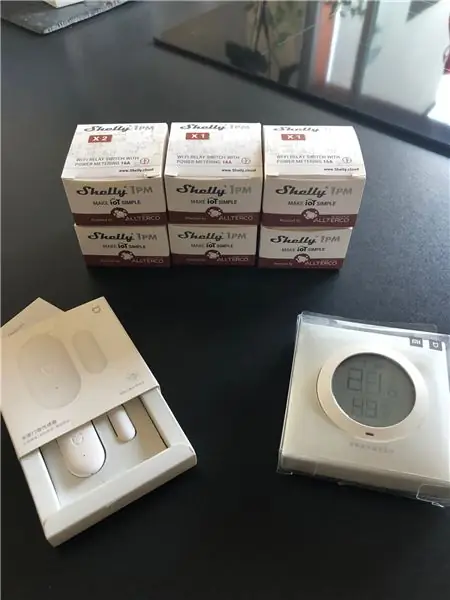
Chtěl jsem se podělit o své zkušenosti s domácí automatizací mého elektrického podlahového vytápění s moduly Shelly1pm a pluginem Jeedom Thermostat.
Tato instalace má za cíl snížit moji spotřebu elektrické energie omezením vytápění, pokud jsme mimo domov. Podrobně popíši instalaci, nainstalované senzory a moduly.
K této instalaci jsem potřeboval 7 teploměrů Shelly1pm, 7 Xiaomi Mijia a také 11 senzorů dveří / oken (volitelně).
Krok 1: Můj aktuální energetický manažer, Calybox 120

Nejprve vám představím svou aktuální instalaci s jejími nevýhodami. Tento správce energií mi umožňuje spravovat 2 topné zóny, ale nebere v úvahu naši přítomnost doma. Naše vytápění tedy není optimální. Tento manažer ovládá 7 termostatů Deléage TAI 61, které jsou přítomny v každé mé místnosti.
Krok 2: Termostat Deléage TAI61

Cílem bude nahradit tyto termostaty moduly Shelly 1pm, které budou ovládány pomocí mého domácího automatizačního boxu Jeedom.
Krok 3: Zapojení mého TAI61
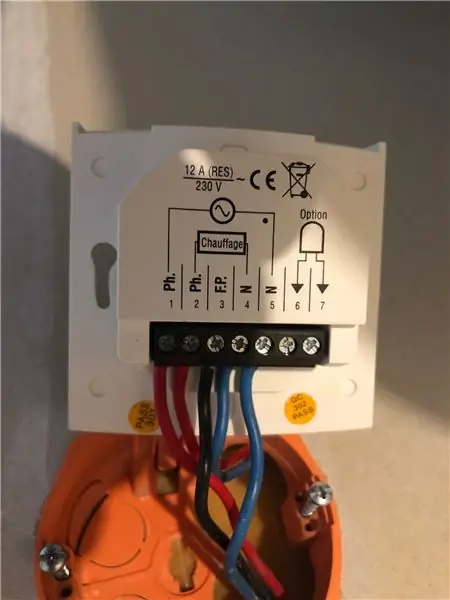
1 PH. Fázové napájení TAI61
2 PH. napájení fázového topného rámu
3 F. P. pilotní vodič pocházející od správce energií
Napájení 4 N neutrálního topného rámu
5 N neutrální napájecí zdroj TAI61
Krok 4: Zapojení Shelly ve 13:00
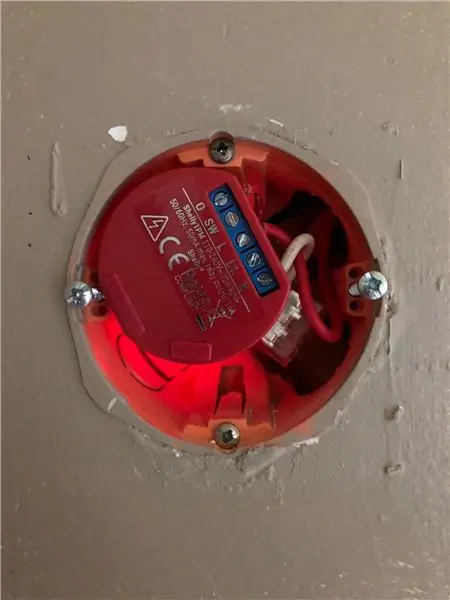
0: napájení fázového topného rámu
SW: nic
L: Fázové napájení Shelly1pm
L1: nic
N: Shelly1pm neutrální napájecí zdroj
Jak vidíte, montáž je velmi jednoduchá. Abych trochu vykolejil, dal jsem WAGO na 2 neutrály (4 N a 5 N TAI61) a feed N Shelly1pm.
DŮLEŽITÉ, je to 220 voltů, tyto operace se provádějí s jističem.
Jakmile se zastaví, můžete obnovit elektrický proud.
Nyní můžete SHelly1pm zahrnout do své Wifi sítě prostřednictvím mobilní aplikace Shelly (tuto operaci blíže nerozepisuji, aplikace Shelly se velmi snadno používá.
Krok 5: Nastavení MQTT

Jakmile to bude hotovo, použil bych MQTT k ovládání své Shelly, stačí přistupovat k rozhraní Shelly s její IP adresou, přejít na Internet & Security / ADVANCED - DEVELOPER SETTINGS a poté zaškrtnout Enable action execution via MQTT. Vyplňte Uživatelské jméno, Heslo a Server správným portem (1883 normálně).
Krok 6: Vytvoření Shelly Under Jeedom
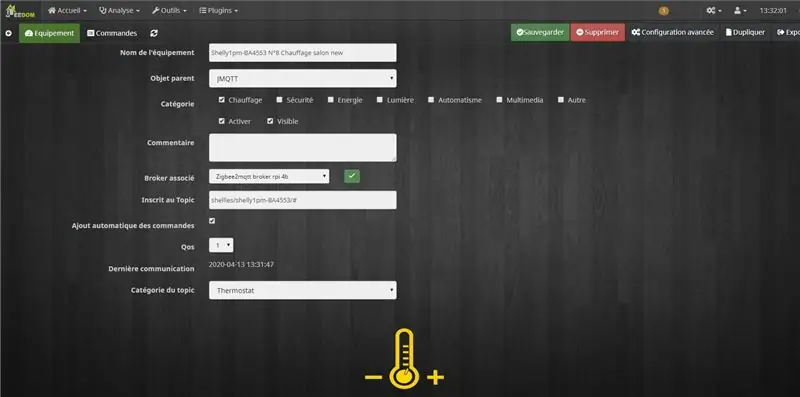
Pro interpretaci Mqtt na mé Jeedom používám plugin Jmqtt, takže pod ním vytvářím svůj Shelly1pm s jeho tématem odpovídajícím jeho sériovému číslu (informace najdete pod DEVICE INFO s webovým rozhraním Shelly).
Krok 7: Vytvoření příkazů zapnutí a vypnutí
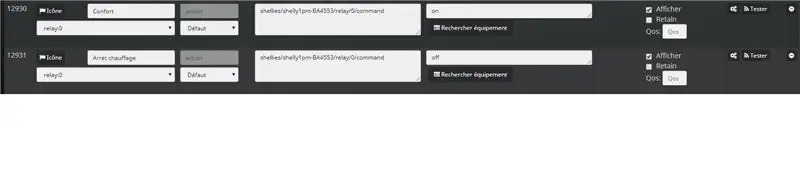
Vytvářím příkazy Zapnuto i Vypnuto pro ovládání Shelly1pm.
Zapneme mé topení, Off vypne. Tak jednoduché…
Krok 8: Vytvoření mého termostatu pod zásuvným modulem
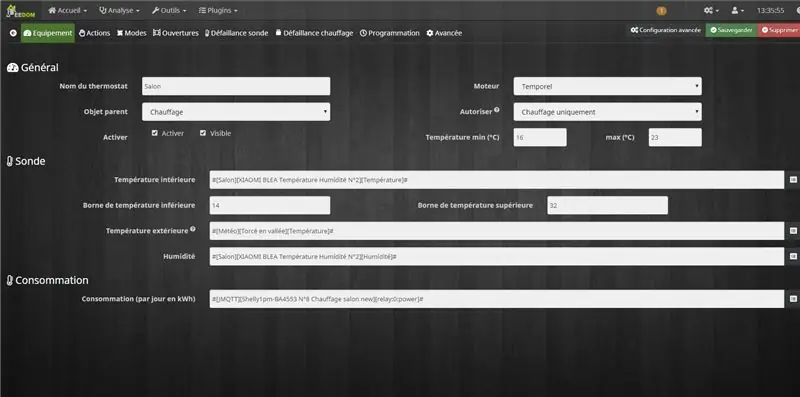
Na této první stránce vyplňuji potřebné prvky (viz dokumentace pluginu, která je velmi dobře zpracována).
Krok 9: Vytvoření akcí mého termostatu
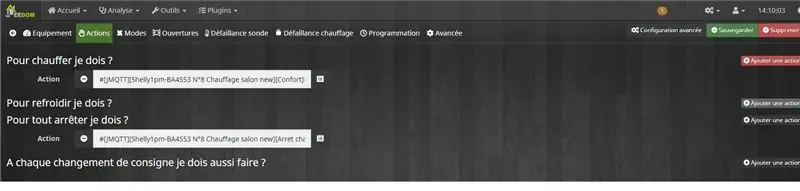
Topit, ZAP Shelly, 13:00, Vypnuto, aby se vypnul.
Krok 10: Vytvoření mých režimů termostatu
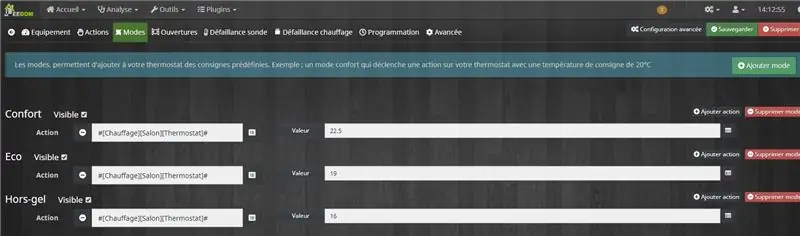
Komfort 22,5 °, Eco 19,5 ° a ochrana proti mrazu 16 °.
Krok 11: Vytvoření mých otvorů termostatu
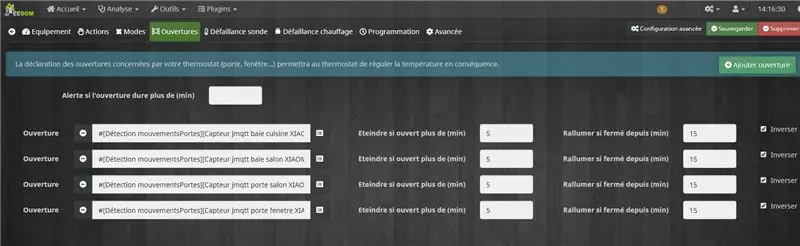
Zde přidávám své dveřní senzory. Budou použity k pozastavení mého vytápění, pokud je otevřené okno nebo dveře do místnosti.
Krok 12: Design Ipad Jeedom
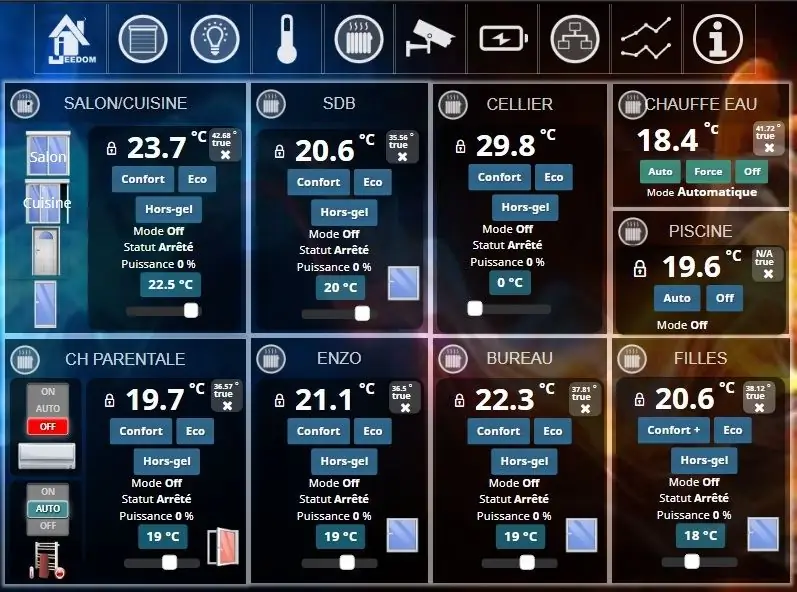
Formátování mého designu zobrazeného na mém iPadu sloužilo k ovládání mého domácího automatizačního boxu Jeedom.
Na této stránce můžete vidět mých 7 topných termostatů, stejně jako správu mého ohřívače vody a ohřevu mého bazénu. Vše hotovo s Shelly 13:00. Tyto moduly jsou opravdu skvělé.
Naši přítomnost spravuje Jeedom s bluetooth Nut, wifi a naší geolokací, takže vytápění bude zcela optimalizováno podle naší přítomnosti.
Krok 13: Dokončete

Pro hezčí vizuál jsem namontoval závěrku Schneider, na kterou jsem nalepil svůj teploměr Xiaomi Mijia. Ty nyní nahrazují mé staré termostaty TAI61.
Doufám, že vás tato inspirativní prezentace bude inspirovat.
Doporučuje:
Elektrické autíčko poháněné RC: 10 kroků (s obrázky)

Elektrické autíčko poháněné RC: Autor: Peter Tran 10ELT1 Tento tutoriál podrobně popisuje teorii, design, výrobu a proces testování elektrického autíčka na dálkové ovládání (RC) využívající IC čipy HT12E/D. Návody podrobně popisují tři fáze návrhu vozu: Infračervený kabel s tethered
Teploměr na topení pizzy Arduino: 7 kroků

Teploměr na topení pizzy Arduino: Každý zažil ten okamžik, kdy je příliš netrpělivý a stačí si vzít první kousek pizzy čerstvě z trouby, jen aby mu to spálilo střechu úst žárem tisíce sluncí. Vím, že jsem tyto okamžiky zažil, a nakonec
Jak vytvořit Wifi systém, který ovládá osvětlení a topení v akváriu: 5 kroků

Jak vytvořit Wifi systém, který ovládá osvětlení a topení v akváriu: Co to dělá? Systém, který automaticky zapíná / vypíná vaše akvárium podle plánu nebo ručně pomocí tlačítka nebo internetového požadavku. Systém, který monitoruje teplotu vody a odesílá e -maily a upozornění pro případ, že dojde k
Ovládejte spínač topení pomocí relé pomocí Sonoff Th10: 8 kroků

Ovládejte spínač topení pomocí relé pomocí Sonoff Th10: zařízení sonoff vám umožňují zapínat a elektrická zařízení. model th10 je konkrétně určen k zapínání a vypínání ohřívačů s možností ovládání teploty a časového plánu. Problém nastává, když je váš domácí ohřívač napájen plynem
Moje klávesnice Moje ruce: 8 kroků (s obrázky)

Moje klávesnice Moje ruce: Použil jsem zbrusu nový laserový řezač Epilog, který Instructables nedávno dostal k laserovému leptání obrazu mých rukou na klávesnici mého notebooku … trvale. Nyní tím ztrácíte záruku ve stylu „udělej si sám“! Od doby, kdy jsem pomohl… jsem laserem vyleptal více notebooků než většina ostatních
